"Koupil jsem spoustu knih ePub z obchodu Noble, chci si je přečíst na svém iPadu." Jak přenášet a číst ePub do iPadu? Nemohu je otevřít v iBooks. “
Chcete koupit nějaké knihy na Noble nebo jiném knihkupectví? Shromáždíte některé soubory ePub. Chcete-li číst ePub knihy na iPadu, musíte převést ePub na iPad.
Chcete-li se dozvědět více o tom, jak kopírovat soubory ePub do iPadu nebo o některých problémech týkajících se procesu přenosu, můžete nyní přečíst podrobné informace z článku.
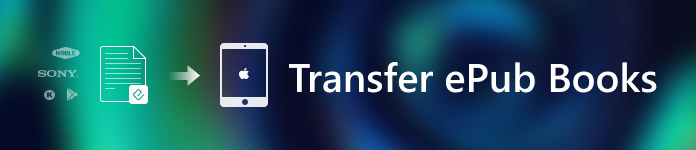
- Část 1: Příprava na přenos knih ePub do iPadu
- Část 2: Přenos souborů ePub do iPadu bez iTunes
- Část 3: Jak přidat ePub soubory do iPadu pomocí iTunes
Část 1: Příprava na přenos knih ePub do iPadu
Na rozdíl od ostatních formátů, pokud chcete přenést ePub zakoupený z jiných knihkupectví do iPadu, měli byste předem věnovat zvláštní pozornost ochraně DRM u knih ePub. Pokud jste jednoduše přenesli soubory chráněné DRM, ePub se na iPadu neotevře.
1. Otevřete požadovanou knihu ePub na kaliberu, pokud program nemůže soubor otevřít, měl by být soubor chráněný technologií DRM. Co se týče volných souborů DRM, které jsou otevřeny na kalibru, stačí jednoduše přenést ePub na iPad přímo pomocí níže uvedených metod.
Pokud jde o ePub chráněný technologií DRM, musíte odeberte ochranu DRM předem. Před odstraněním ochrany DRM se ujistěte, že máte v počítači kopii aplikace ePub.
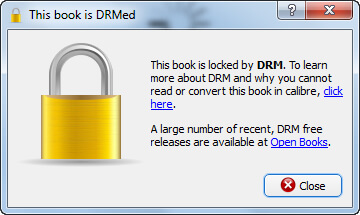
2. Chcete-li číst ePub soubory na iPadu, měli byste se ujistit, že aplikace iBooks je k dispozici na vašem iPadu. Můžete jednoduše stáhnout aplikaci z obchodu App nebo iTunes. Samozřejmě existují další čtečky ePub nebo čtečky iBook na iPadu.
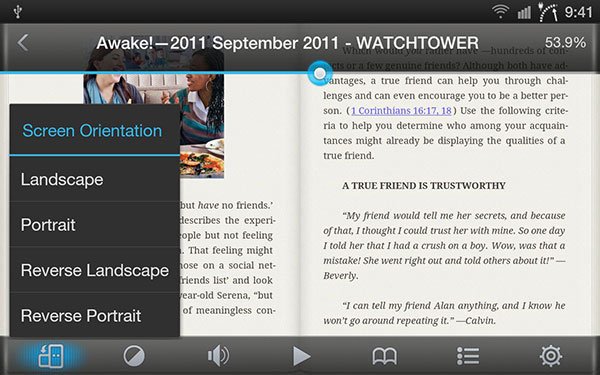
3. Ujistěte se, že je k dispozici dostatek místa pro eKnihy. Pokud potřebujete přidat velké množství souborů ePub, místo toho musíte odhadnout místo, které potřebujete pro iPad. Některé soubory můžete uložit v cloudu, pokud v iPadu není dostatek místa.
Část 2: Jak přenést soubory ePub do iPadu bez iTunes
Pokud jste upgradovali na nejnovější verzi programu iTunes 12.7, možná nebude možné převést ePub na iPad. Jaký by měl být nejlepší způsob, jak přidat ePub do iPadu bez iTunes? iPhone Transfer je alternativou, ale lepší než iTunes přenášet data pro iPad / iPhone / iPod různých typů.
- Přenos a záložních kontaktů, textové zprávy, obrázky, hudební soubory, videa, knihy, soubory PDF a další další formáty.
- Přenos ePub a dalších souborů iOS mezi různými zařízeními flexibilně, iPhone na iPhone / iPad / iTunes, iPhone do počítače a počítače do iPhone.
- Přerušit omezení programu iTunes, například jednosměrný přenos, smazat původní data, vybrat přenosová data atd.
- Spravujte soubory iOS, přidejte / převádějte / upravujte soubory iPad a dokonce organizujte iTunes knihovnu v kliknutích.
Krok 1. IPad připojte k počítači pomocí kabelu USB
Stáhněte si a nainstalujte nejnovější verzi aplikace iPhone Transfer v počítači. IPad připojte k počítači pomocí kabelu USB. Zařízení dokáže iPad rozpoznat automaticky.

Krok 2. Přeneste aplikaci ePub do programu z počítače
V levé nabídce vyberte typ Knihy. Kliknutím na možnost „Přidat položky“ přidáte soubory ePub do iPadu z počítače. Samozřejmě můžete také do programu načíst celou složku souborů ePub pomocí dávkového procesu. Jakmile jsou soubory nahrány, najdete je v programu.
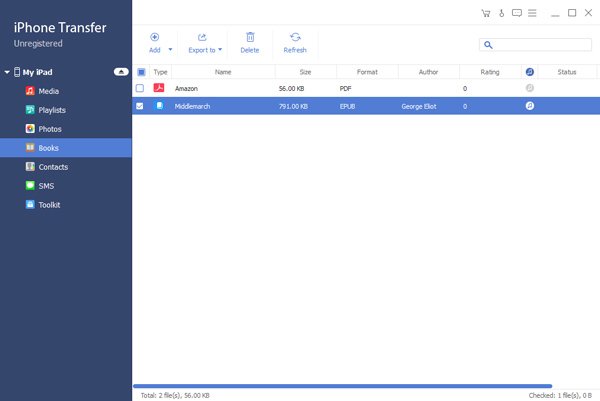
Krok 3. Správa souborů ePub
Když načtete soubory ePub do programu, můžete je spravovat pomocí několika funkcí, můžete přejmenovat soubory ePub, vyhledat požadované knihy a odstranit je z iPadu a další. Poskytuje vám snadné řešení pro správu všech souborů před přenosem.
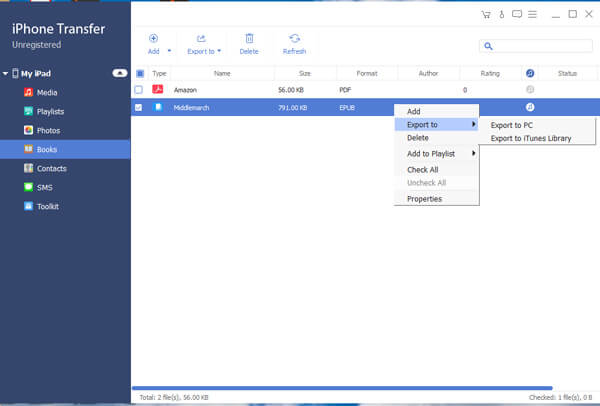
Poznámka: Velikost všech souborů ePub naleznete. Pokud je velké množství souborů ePub, zjistíte, zda je dostatek místa pro všechny soubory ePub, které chcete přenést.
Krok 4. Přeneste knihy ePub do iPadu
Kliknutím na tlačítko „Exportovat do knihovny iTunes“ přeneste knihy ePub do iPadu z počítače. Přenos všech souborů z počítače do iPadu trvá několik sekund. Poté můžete otevřít iBook a zobrazit soubory ePub bez DRM na iPadu.
Část 3: Jak přidat ePub soubory do iPadu s iTunes
Pokud používáte starou verzi aplikace iTunes, můžete iTunes použít ke kopírování souborů ePub do iPadu. Měla by být nejběžnějším způsobem přenosu dat mezi zařízeními iOS a počítačem. Vzhledem k tomu, že používáte starou verzi iTunes, můžete při přenosu souborů ePub do iPadu najít určité problémy. Zde je detailní proces, který byste měli vědět.
Krok 1. Spusťte aplikaci iTunes v počítači
IPad připojte k počítači pomocí kabelu USB. Pokud jste již stáhli iTunes, spustí se automaticky, jakmile počítač detekuje zařízení. Poté najdete ikonu iPad v levém horním panelu nabídky rozhraní iTunes.
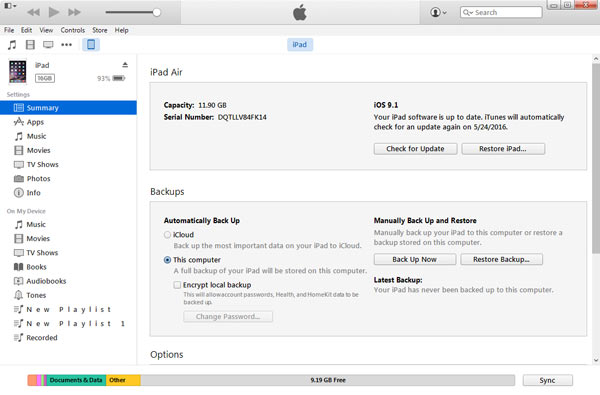
Krok 2. Přidejte soubory ePub do knihovny iTunes
Klikněte na možnost „Soubor“ a vyberte „Přidat soubor do knihovny“, do které můžete přidat soubory ePub do knihovny iTunes. Jakmile přenesete soubory ePub do iTunes, můžete kliknout na „Synchronizovat knihy“ v části „Knihy“ v nabídce „Nastavení“ a vybrat všechny knihy nebo požadované soubory ePub pouze do iPadu.
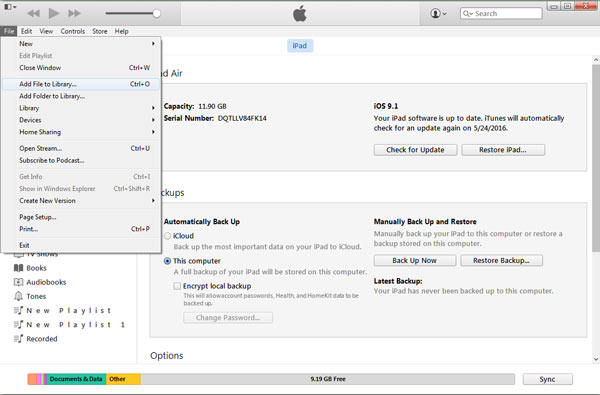
Krok 3. Přeneste knihy ePub do iPadu
Jakmile vyberete všechny požadované soubory, můžete kliknout na „Použít“ v pravém dolním seznamu a zkopírovat soubory ePub do iPadu z počítače. Na iPadu můžete spustit aplikaci iBooks nebo jiné čtečky ePub a snadno si knihy užít.
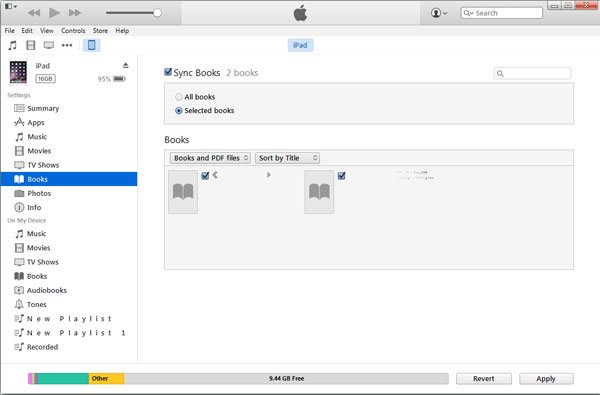
Proč investovat do čističky vzduchu?
Pokud chcete přenést ePub do iPadu, můžete přenést pouze ty, které nejsou DRM. Takže před přenosem souborů musíte předem převést chráněné DRM.
K přidání aplikace ePub do iPadu existuje různá řešení. Služba iTunes je nejčastěji používanou metodou k přenosu souborů zařízení iOS. Nejnovější verze programu iTunes však nyní nepodporuje přenos souborů ePub a dalších e-knih.
Apeaksoft iPhone Transfer je jednou z nejlepších alternativ pro iTunes pro přenos souborů ePub. Nejen, že přenesete soubory ePub z počítače do iPadu, ale také snadno spravujete soubory pro váš iPad. Máte-li jakýkoli dotaz ohledně přenášení knih ePub do iPadu, můžete v komentářích sdílet podrobnější informace.




